怎么用Excel求中位数 怎么用excel求中位数众数
![]() admin2023-09-01【电脑办公】浏览:205
admin2023-09-01【电脑办公】浏览:205
上小学的时候,我们就都学过中位数,你知道excel的中位数公式吗?知道excel中位数公式是怎么应用的吗?是不是很奇怪,为什么会有中位数的函数公式,这不是很简单,看看就能找出中位数吗?如果数目很少的话,确实可以自己找出中位数,但是如果是一整个数据表呢,还是要借Excel的函数功能,才能快速找出中位数。下面要分享的就是excel中位数公式的用法教程,Excel还有很多函数公式,想学就上电脑技术吧网,有专门的 Excel函数视频教程,学会了,你的Excel应用肯定事倍功半。
excel中位数公式的用法教程:
1、打开电脑上的excel表格文档。如图所示。

2、在表格中输入一些数字。如下图所示。

3、点击工具栏中的【公式】按钮。如图所示。

4、点击【自动求和】的下方小箭头。如下图所示。

5、会弹出来一个子级菜单,点击【其他函数】按钮。如图所示。
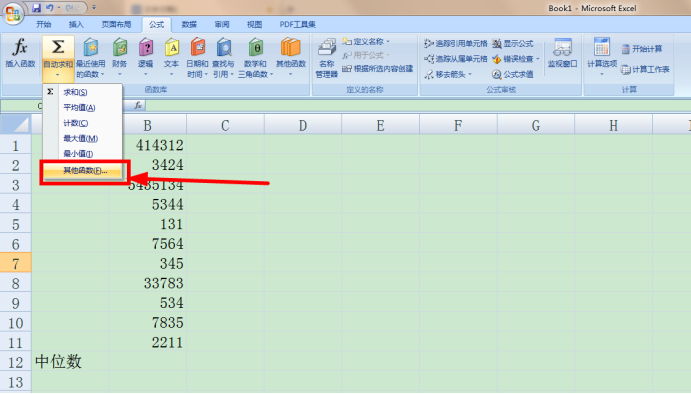
6、会弹出【插入函数】界面,点击选择类别边上的下拉箭头,然后选择【全部】一项。如图所示。

7、向下拉动界面,找到【MEDIAN】这个函数,点击【确定】。如图所示。
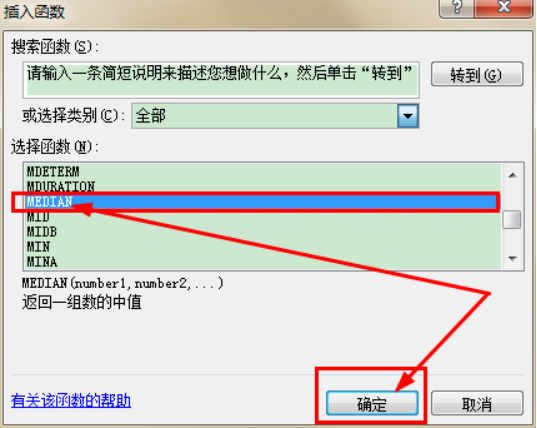
8、在弹出的界面中,点击引用符号。如图所示。

9、选择图示中的区域,再点击引用符号。如下图所示。

10、点击确定。如图所示。

11、结果如图所示,这样就求出中位数了,如果要是记住中位数的求值函数的话,那么也可以在里面直接输入=MEDIAN这个函数的,这样速度会更快一些。

以上就是Excel中位数公式的使用教程过程了,熟练掌握后就可以很快的计算需要的中位数了。
10,000 前的相关文章推荐
- 无线网络管理平台-什么手机软件可以管理无线网. 管理无线的手机软件
- 下载学浪app视频教程 怎么下载学浪app视频
- word如何调整距离把字体放在整个页面中间 word怎么把文字放在整页中间
- 路由器刷机方法简单易用
- zyxel路由器登录设置用户名和密码说明【图解】 zxhn路由器初始密码
- Redmi路由器AX5值得买吗 红米路由器AX5详细评测 红米路由ax5 ax6
- 光猫是什么,光猫有什么作用【图】 光猫指的是什么?
- realtek高清晰音频管理器安装教程 realtek高清晰音频管理器怎么安装win7
- excel2010表格如何自动求和 excel多种求和方法介绍 excel表格中怎样求和,教你三种方式各有各的妙
- 网件ReadySHARE易共享USB存储功能设置步骤 网件路由易共享教程

热评文章
企业微信分屏老师能看到吗 企业微信切屏老师能看见吗
excel如何批量输入求和公式 excel批量输入求
罗技驱动win7能用吗 罗技鼠标支持win7系统吗
打印机驱动卸载干净教程 打印机驱动怎样卸载干净
显卡驱动更新小技巧,让你的电脑运行更稳定
手机系统声音不起眼,但很重要 手机系统声音有的,但